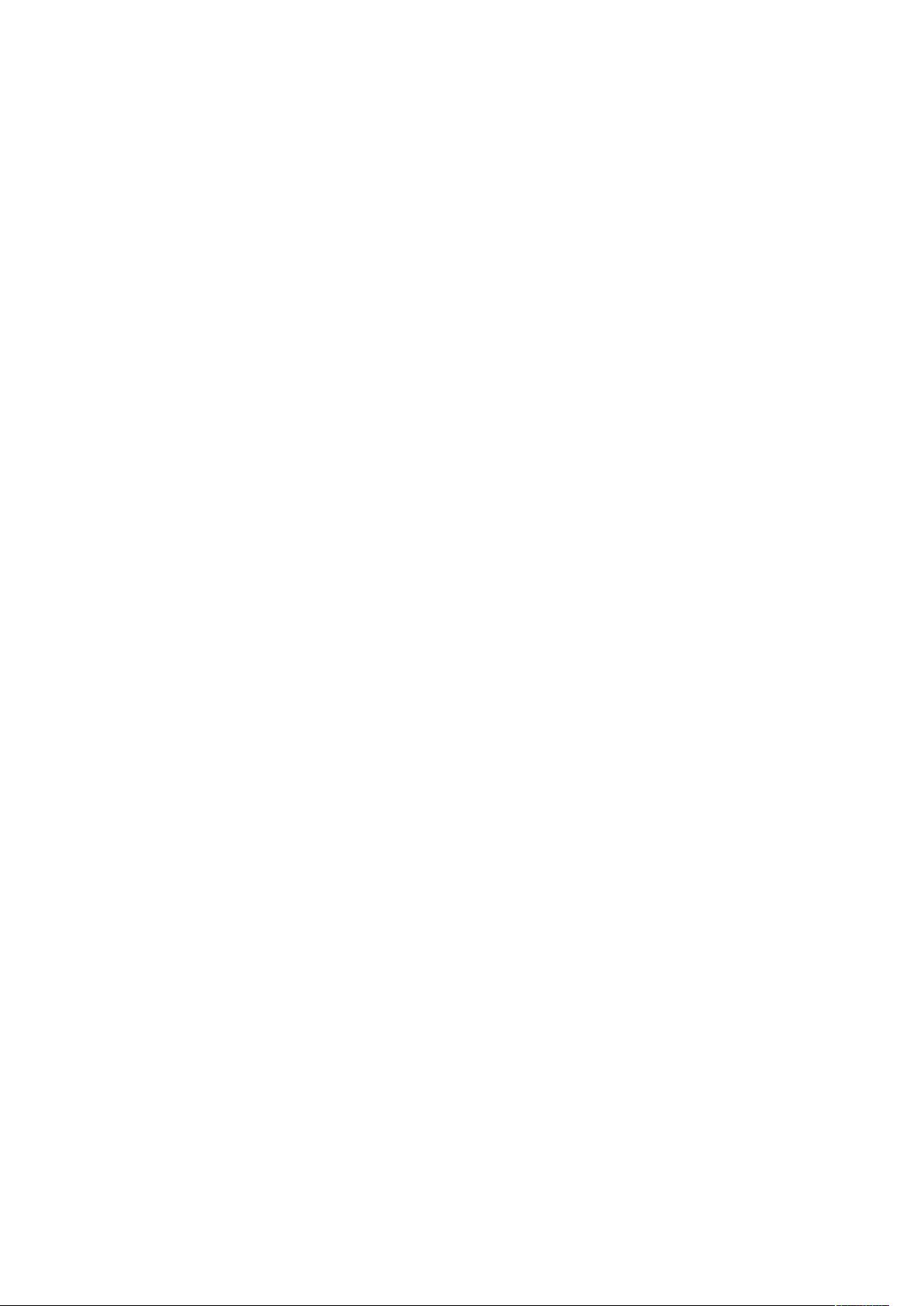Excel技巧:35个必学秘技解析
需积分: 1 13 浏览量
更新于2024-09-10
收藏 40KB DOC 举报
"Excel表格的35招必学秘技"
Excel是Microsoft Office套件中的一个强大电子表格应用程序,被广泛用于数据分析、财务管理、项目管理等多个领域。以下将详细阐述标题和描述中提到的两个关键知识点:
一、让不同类型数据用不同颜色显示
这是通过Excel的“条件格式”功能实现的,它可以让你根据数据的特定条件来自动改变单元格的样式,如字体颜色、背景色等。具体步骤如下:
1. 首先,选中你需要应用条件格式的单元格或整列数据,例如“工资总额”列。
2. 执行“格式”菜单下的“条件格式”命令,打开对话框。
3. 在“条件格式”对话框中,你可以设置一系列规则。例如,设置第一条规则为“大于或等于2000”,然后选择“格式”来设置字体颜色为红色。
4. 使用“添加”按钮添加更多规则,如“大于或等于1500,字体颜色为蓝色”和“小于1000,字体颜色为棕色”。
5. 最后,点击“确定”按钮,条件格式就会立即生效,满足条件的数据会以相应的颜色显示。
二、建立分类下拉列表填充项
这个功能利用了Excel的“数据有效性”工具,可以创建一个下拉列表,让用户在输入时只能选择预设的选项,确保数据的一致性和准确性。操作步骤如下:
1. 创建一个包含所有可能选项的工作表,例如在Sheet2中,按类别分列输入企业名称。
2. 对每列选项命名,例如,将包含“工业企业”名称的列命名为“工业企业”。
3. 在需要输入企业类别的Sheet1中,选中对应列(如C列),然后选择“数据”菜单的“数据有效性”。
4. 在“数据有效性”对话框的“设置”标签中,选择“序列”作为“允许”的条件,然后在“来源”中输入各分类的逗号分隔列表,如“工业企业,商业企业,个体企业”。
5. 对需要输入企业名称的列(如D列)再次执行“数据有效性”,选择“序列”,并在“来源”中输入公式:`=INDIRECT(C1)`。这使得D列的下拉列表源跟随C列的选择动态变化。
以上是Excel表格的两个实用技巧,能够显著提升工作效率并优化数据呈现。通过掌握这些秘技,用户不仅可以使数据更加醒目,还能提高数据录入的准确性和一致性。Excel的其他高级功能,如PivotTable(数据透视表)、VLOOKUP函数、宏编程等,也都是提升Excel技能的重要部分,值得进一步学习和掌握。
117 浏览量
2015-04-20 上传
2010-08-30 上传
2021-10-30 上传
点击了解资源详情
443 浏览量
2025-01-08 上传
2025-01-08 上传
2025-01-08 上传